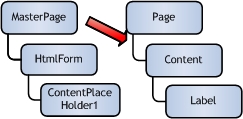Amtlib.dll nomli kutubxona Adobe Photoshop dasturining tarkibiy qismlaridan biri bo'lib, Photoshop-ni ishga tushirishda ushbu faylda paydo bo'lgan xato paydo bo'ladi. Uning paydo bo'lishining sababi antivirus yoki dasturiy ta'minotning ishlamay qolishi tufayli kutubxonaga zarar etkazishdir. Windows 7-dan boshlab Windows-ning hozirgi versiyalari uchun muammoning eng tipik namoyon bo'lishi.
Amtlib.dll xatolarini qanday tuzatish kerak
Mumkin bo'lgan ikkita variant mavjud. Birinchisi, dasturni to'liq tiklash: bu jarayon davomida buzilgan DLL ishlaydigan bilan almashtiriladi. Ikkinchisi - kutubxonani ishonchli manbadan mustaqil ravishda yuklash, keyin uni qo'lda almashtirish yoki ixtisoslashtirilgan dasturlardan foydalanish.
1-usul: DLL-Files.com mijozi
DLL-Files.com mijozi DLL-dagi xatolarni tuzatish uchun mo'ljallangan eng kuchli va qulay dasturlardan biri sifatida tanilgan. Bu amtlib.dll-dagi muammolarni engishga yordam beradi.
DLL-Files.com mijozini yuklab oling
- Ilovani ishga tushiring. Asosiy oynada siz kiritadigan qidirish maydonini toping "amtlib.dll".

Keyin bosing "Qidiruv". - Topilgan fayl nomini bosish orqali natijalarni ko'ring.
- Dasturni batafsil ko'rinishga o'tkazing. Buni tegishli tugmachani bosish orqali amalga oshirish mumkin.

Keyin, ko'rsatilgan natijalar orasida Adobe Photoshop tahririyati tomonidan talab qilinadigan kutubxona versiyasini toping.
Kerakli narsani topganingizdan so'ng, cherting "Versiyani tanlang". - Kutubxonani o'rnatish oynasi paydo bo'ladi. Tugmani bosish paytida Ko'rish Adobe Photoshop o'rnatilgan papkani tanlang.

Buni amalga oshirgandan so'ng, cherting O'rnatish va dastur ko'rsatmalariga rioya qiling. - Kompyuteringizni qayta ishga tushirishni maslahat beramiz. Tizimni yuklaganingizdan so'ng, dasturni ishga tushirishga harakat qiling - ehtimol muammo hal bo'ladi.

2-usul: Photoshop-ni qayta o'rnating
Amtlib.dll fayli Adobe-dan raqamli dasturiy ta'minotni himoya qilish qismlariga tegishli va dasturni litsenziya serveri bilan ulash uchun javobgardir. Antivirus bunday harakatni hujumga urinish sifatida qabul qilishi mumkin, natijada u faylni bloklaydi va karantin qiladi. Shuning uchun, dasturni qayta o'rnatmasdan oldin, antivirusingizning karantinini tekshiring va agar kerak bo'lsa, o'chirilgan kutubxonani qayta tiklang va uni istisnolarga qo'shing.
Batafsil ma'lumotlar:
Fayllarni karantindan qanday tiklash mumkin
Antivirus istisnolariga fayllar va dasturlarni qo'shish
Agar xavfsizlik dasturining xatti-harakatlari bilan hech qanday aloqasi bo'lmasa, ehtimol dasturiy ta'minotning tasodifiy buzilishi ko'rsatilgan kutubxonani buzgan. Bunday holatda yagona echim Adobe Photoshop-ni qayta o'rnatishdir.
- Dasturni o'zingiz uchun qulay bo'lgan tarzda olib tashlang. Shu bilan bir qatorda, ushbu maqolada tasvirlangan usullardan foydalanishingiz mumkin.
- Registrni eskirgan yozuvlardan tozalash tartibini bajaring. Siz CCleaner kabi ixtisoslashtirilgan dasturlardan foydalanishingiz mumkin.
Dars: CCleaner yordamida ro'yxatga olish kitobini tozalash
- O'rnatuvchining tavsiyalariga qat'iy rioya qilib dasturni qayta o'rnating va kompyuterni qayta yoqing.
Adobe Photoshop dasturini yuklab oling
Agar algoritmga qat'iy rioya qilinsa, muammo hal qilinadi.
3-usul: Amtlib.dll-ni qo'lda dastur papkasiga yuklab oling
Ba'zan dasturni qayta o'rnatishning iloji yo'q, shuningdek qo'shimcha dasturlarni o'rnatish usuli ham mavjud. Bunday holda siz Internetda etishmayotgan kutubxonani topishingiz va uni qo'lda nusxalashingiz yoki dastur papkasiga o'tkazishingiz mumkin.
- Amtlib.dll-ni kompyuterda o'zboshimchalik bilan joylashtiring va yuklab oling.
- Ish stolida Photoshop yorlig'ini toping. Topib, ustiga sichqonchaning o'ng tugmachasini bosing va kontekst menyusidagi elementni tanlang Fayl joylashuvi.
- Dastur resurslari bo'lgan papka ochiladi. Unda va ilgari yuklab olingan DLL faylini joylashtiring - masalan, sudrab tortish orqali.
- Natijani tuzatish uchun kompyuterni qayta ishga tushiring va dasturni ishga tushirishga harakat qiling - katta ehtimollik bilan xato endi sizni bezovta qilmaydi.



Xulosa qilib, biz faqat litsenziyalangan dasturiy ta'minotdan foydalanish muhimligini eslatamiz - bu holda, bu va nolga yaqin bo'lgan boshqa muammolar ehtimoli!